Настройка Kaspersky Security Center для экспорта событий в SIEM-систему
Вы можете включить автоматический экспорт событий в Kaspersky Security Center.
Только общие события могут быть экспортированы от управляемых программ в форматах CEF и LEEF. Правила интерпретации, используемые для конвертации событий в форматы CEF и LEEF, задаются в файле siem_conversion_rules.xml, который входит в комплект поставки Kaspersky Security Center. Специфические события программ не могут быть экспортированы от управляемых программ в форматах CEF и LEEF. Если необходимо экспортировать события управляемых программ или пользовательский набор событий, который настроен с помощью политик управляемых программ, используйте экспорт событий в формате Syslog.
Чтобы включить автоматический экспорт общих событий:
- В дереве консоли Kaspersky Security Center выберите узел с именем Сервера администрирования, события которого необходимо экспортировать.
- В рабочей области выбранного Сервера администрирования перейдите на закладку События.
- Нажмите на стрелку рядом со ссылкой Настроить параметры уведомлений и экспорта событий и в раскрывающемся списке выберите пункт Настроить экспорт в SIEM-систему.
Откроется окно свойств событий на разделе Экспорт событий.
- В разделе Экспорт событий укажите следующие параметры экспорта:
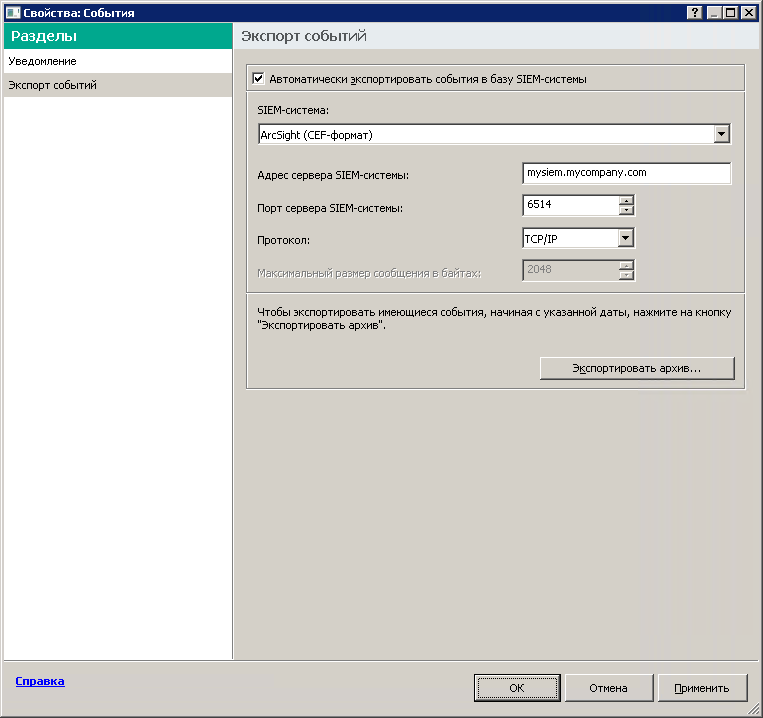
Раздел Экспорт событий окна свойств событий
- Автоматически экспортировать события в базу SIEM-системы
- SIEM-система
Если вы выбрали формат Syslog, вам нужно указать:
- Адрес сервера SIEM-системы
- Порт сервера SIEM-системы
- Протокол
- Если требуется выполнить экспорт в SIEM-систему событий, произошедших после определенной даты в прошлом, нажмите на кнопку Экспортировать архив и укажите дату, начиная с которой будет выполнен экспорт событий. По умолчанию экспорт событий начинается сразу после включения.
- Нажмите на кнопку ОК.
Автоматический экспорт событий включен.
После включения автоматического экспорта событий необходимо выбрать, какие события будут экспортироваться в SIEM-систему.